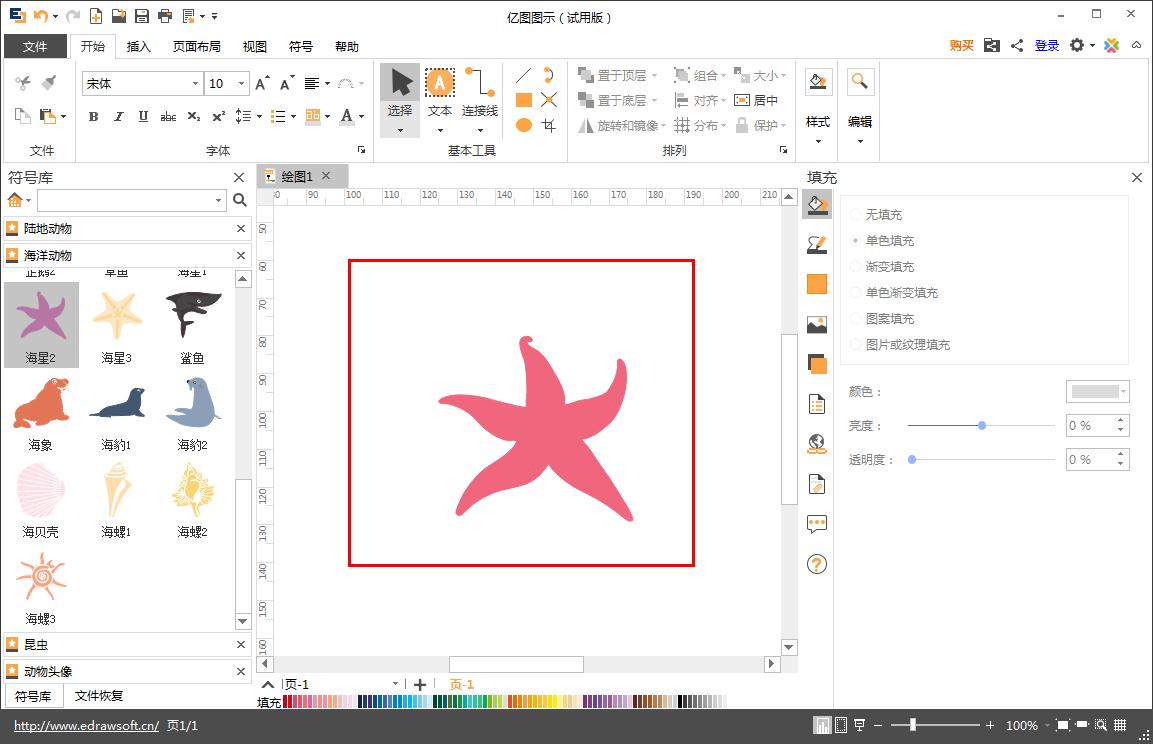Edraw Max亿图图示作为一款设计常用到的软件,提供许多各种各样的素材,你创作所需要的素材,在这里都能找到,还可以根据个人需要更换素材的颜色,满足用户不同的需求,软件不仅
Edraw Max亿图图示作为一款设计常用到的软件,提供许多各种各样的素材,你创作所需要的素材,在这里都能找到,还可以根据个人需要更换素材的颜色,满足用户不同的需求,软件不仅素材丰富,操作也很简单、方便,那么,下面就让小编教大家Edraw Max亿图图示画海星的方法。
方法步骤
1、打开软件,进入其主界面。

2、在剪切画中双击动物。
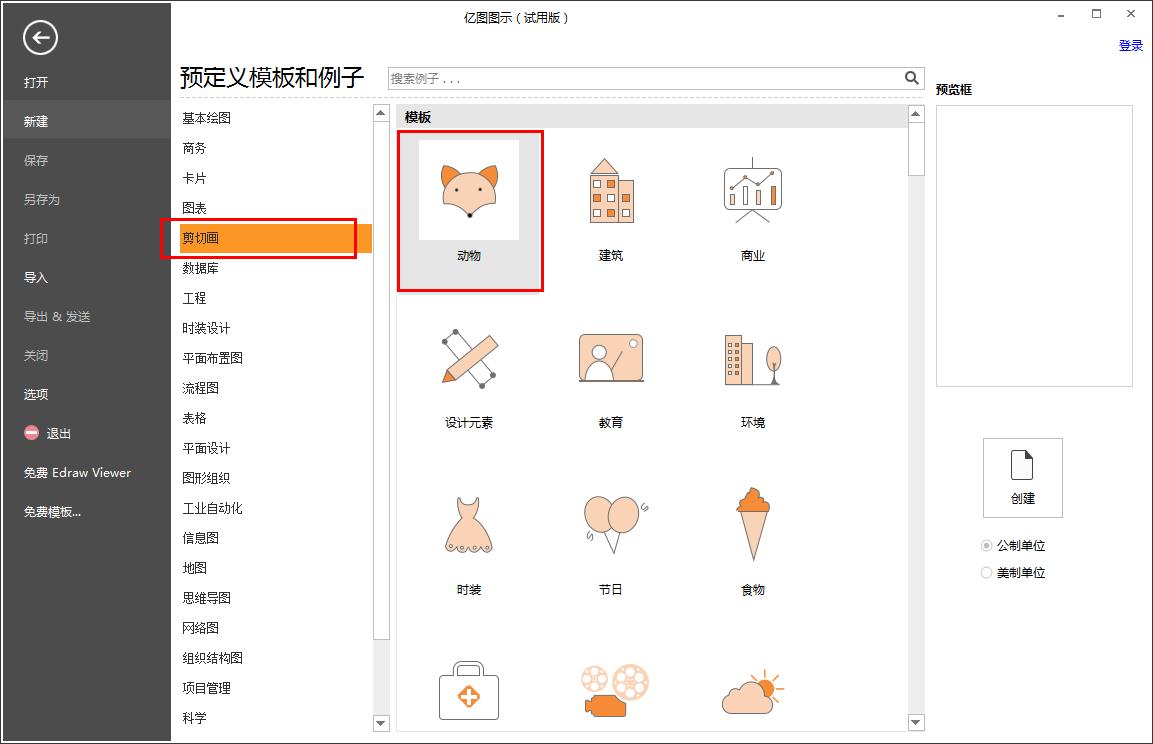
3、进入动物类别的符号库中,点击海洋动物。
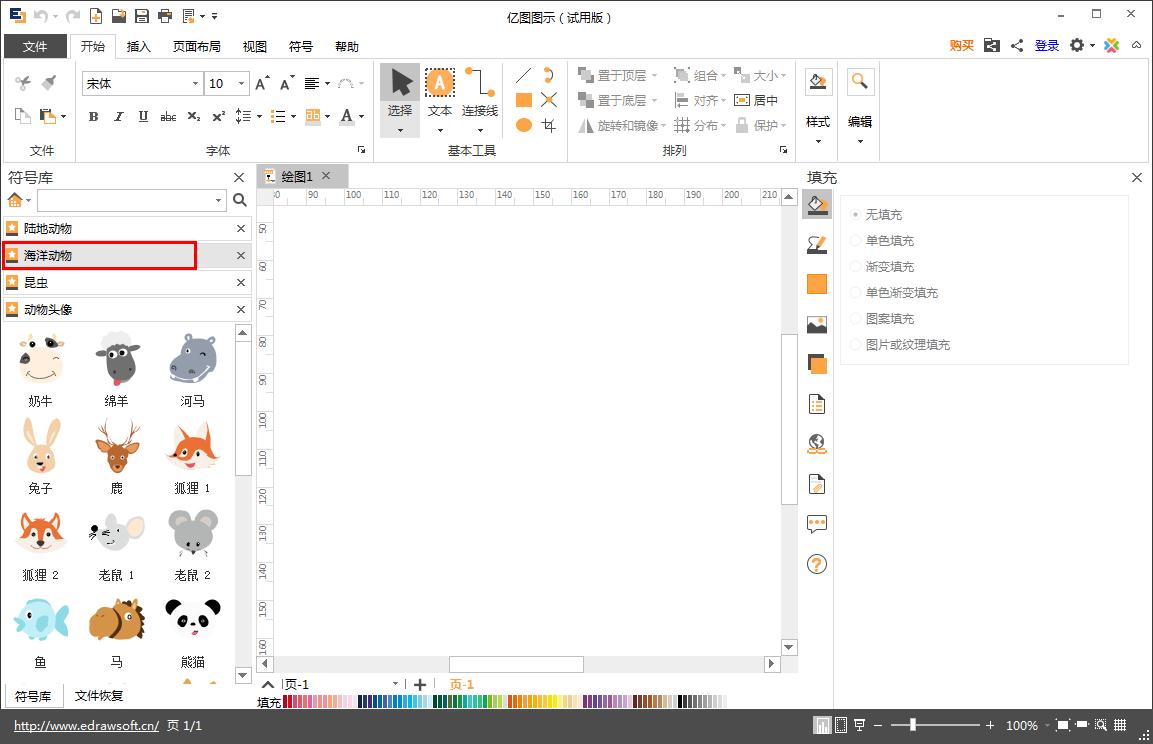
4、找到并选中需要的海星。
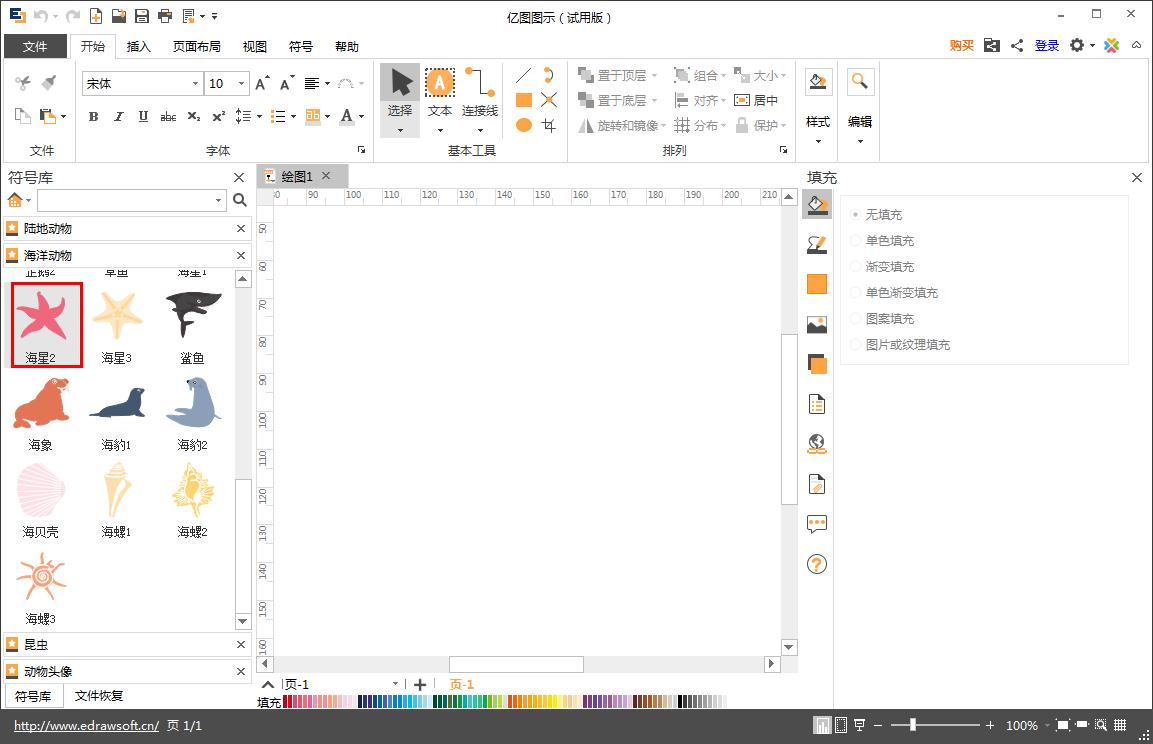
5、用鼠标将它拖放到编辑区中。

6、拖动右下角黄色矩形,调整好其大小。
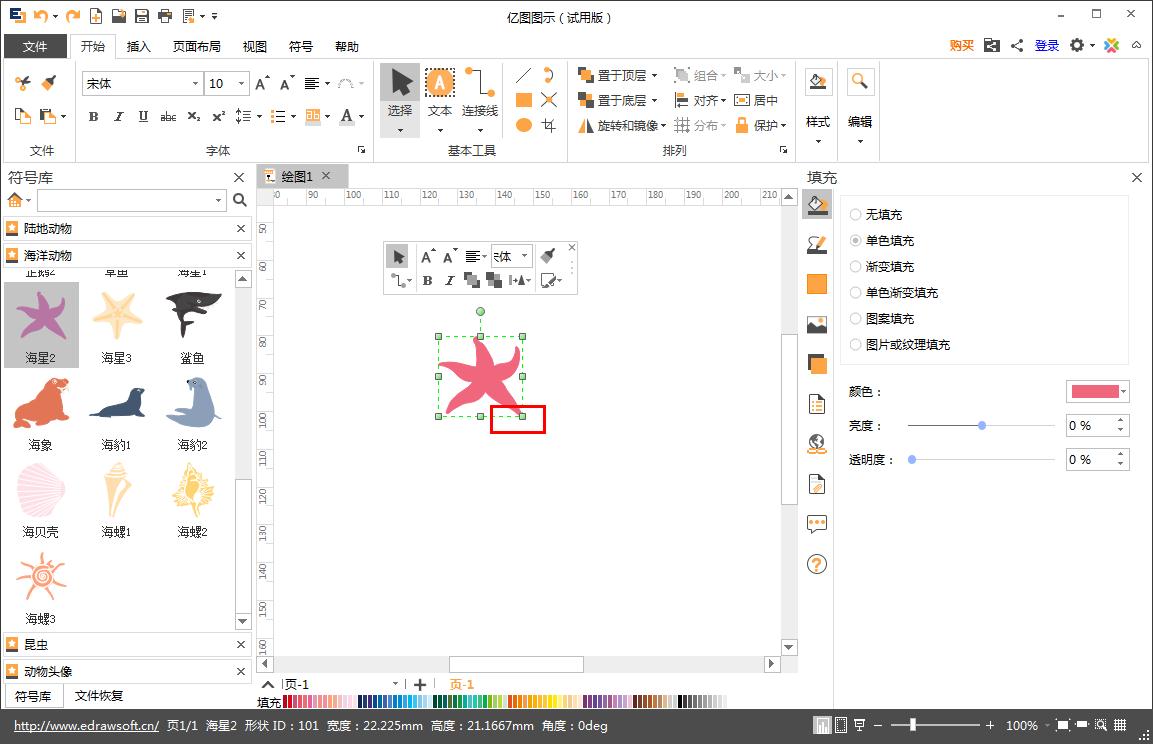
7、我们就在Edraw Max中创建好了需要的海星。